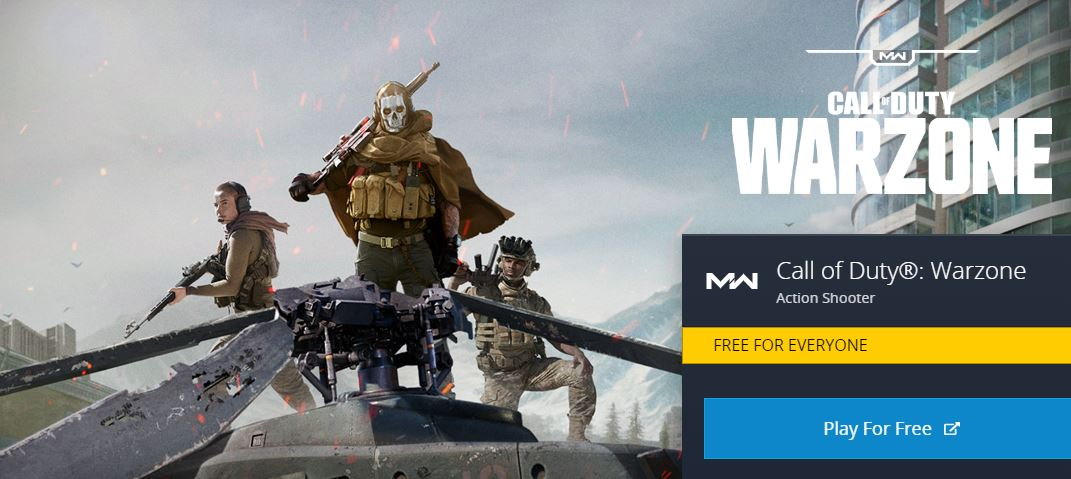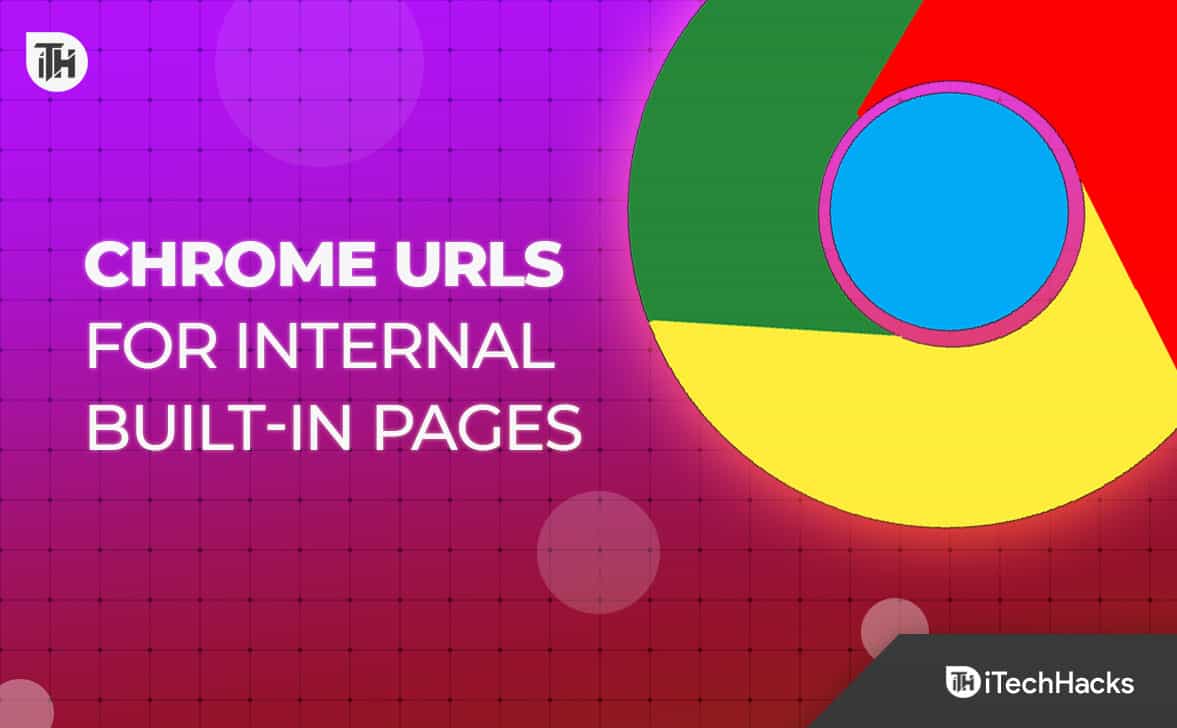“Como fazer root no OnePlus 12 em 2024? A maioria dos tutoriais está desatualizada hoje em dia. Como quero continuar usando este telefone, o root me ajudará a tirar mais alguns anos dele.” - do Reddit
Quase todos os usuários do OnePlus desejam obter controle fácil sobre as funções do sistema que, de outra forma, estariam bloqueadas. Se eles estão interessados em acessar aplicativos somente root que melhoram sua experiência, desejam explorar uma personalização mais profunda ou estão procurando maneiras de desbloquear outros recursos ocultos, o root é o bom caminho a seguir.
Hoje, discutiremoscomo fazer root em um telefone OnePluscom segurança. Antes de prosseguir com o enraizamento, é importante compreender o processo e seguir as principais etapas preparatórias para evitar problemas.
Parte 1: O que fazer antes de fazer root no seu telefone OnePlus
1. Faça backup dos seus dados OnePlus:
- Use um programa profissional e confiável como MobiKin Backup Manager para Android (versão Windows ou Mac) para fazer backup de todos os arquivos importantes, incluindo contatos, mensagens, fotos e dados de aplicativos. Isso garante que você possa restaurar seus arquivos posteriormente se algo der errado durante o processo de root. Backups regulares são cruciais, especialmente ao fazer alterações significativas no seu dispositivo.


2. Habilite a depuração USB no OnePlus:
- Desbloqueie as opções do desenvolvedor: Vá em “Configurações > Sobre o telefone”. Toque em “Número da versão” sete vezes até ver uma mensagem indicando que as “Opções do desenvolvedor” estão desbloqueadas.
- Habilite a depuração USB: navegue de volta para “Configurações> Opções do desenvolvedor”. Localize e ative a depuração USB. Isso permite que seu computador se comunique com seu telefone, facilitando o processo de root.
3. Carregue seu dispositivo:
- Certifique-se de que seu telefone OnePlus tenha pelo menos60% de vida útil da bateriaantes de iniciar o processo de root. Uma bateria carregada reduz o risco de o dispositivo desligar inesperadamente durante o procedimento, o que pode causar perda de dados ou mau funcionamento do dispositivo.
4. Compreenda os riscos:
- Familiarize-se com os riscos associados ao root, incluindo anulação da garantia, possível perda de dados e a chance de bloquear seu dispositivo. Certifique-se de entender como restaurar seu dispositivo ao estado original, se necessário.
5. Familiarize-se com as opções de recuperação:
- Entenda como acessar o modo de recuperação e como utilizá-lo caso precise restaurar seu aparelho ou realizar um reset de fábrica após o root.
6. Instale os drivers (opcional):
- Baixe os drivers do site oficial do OnePlus.
- Conecte seu telefone ao PC via USB.
- Seu computador pode detectar e instalar automaticamente os drivers necessários. Caso contrário, baixe e instale-os manualmente.
- Após a instalação, reinicie o seu PC para garantir que os drivers estejam configurados corretamente.
7. Entre no Bootloader no OnePlus (opcional):
- Baixe os drivers do site oficial do OnePlus.
- Conecte seu telefone ao PC via USB.
- Seu computador pode detectar e instalar automaticamente os drivers necessários. Caso contrário, baixe e instale-os manualmente.
- Após a instalação, reinicie o seu PC para garantir que os drivers estejam configurados corretamente.
8. Verifique se há atualizações de software (opcional):
- Verifique se o seu telefone OnePlus está executando a versão mais recente do sistema operacional. As atualizações podem conter patches e otimizações de segurança importantes.
Parte 2: Como fazer root no telefone OnePlus com a ferramenta de download MSM
A ferramenta de download MSM é usada principalmente para atualizar firmware padrão em telefones OnePlus e Qualcomm para desbloqueá-los ou restaurá-los para as configurações de fábrica. No entanto, agora pode ajudar a fazer root em um OnePlus 12/11/10/9/8/7/6. E aqui está o manual do usuário:
- Conecte seu telefone ao PC e execute o seguinte para encontrar seu slot atual: adb shell getprop ro.boot.slot_suffix
- Abra MSMDownloadTool V5.0.exe, selecione o tipo de usuário – “Outro” e clique em “Avançar”.
- Pressione F8 e escolha a partição de inicialização apropriada (boot_a ou boot_b) com base na primeira etapa.
- Digite a senha no OnePlus e pressione “OK”. Agora você deve ver o botão “Ler novamente”.
- Reinicie o telefone no modo EDL: adb reboot edl
- Uma vez conectado ao MSM Tool (mostrará COM3, por exemplo), clique em “Read Back”.
- Importante: Não clique no botão “Iniciar” próximo, pois isso redefinirá seu telefone.
- Assim que ReadBack Complete aparecer, desligue o telefone e feche a ferramenta MSM.
- Desconecte o telefone, ligue-o novamente e reconecte ao PC. Copie a imagem de inicialização de C:\boot.img para o seu telefone.
- Corrija a imagem de inicialização através do Magisk e mova o arquivo corrigido de “Downloads” para a pasta de ferramentas da plataforma do seu PC.
- Inicialize o telefone no modo Fastboot e execute: fastboot boot nameofpatchedfile.img
- Após a reinicialização, volte ao modo Fastboot.
- Execute o aplicativo Magisk e selecione “Instalação direta” para verificar o root.


Você pode ocultar o acesso root em seu OnePlus ao usar aplicativos bancários ou acessar determinados serviços de streaming. Para fazer isso, siga o guia: 1. Certifique-se de que o Magisk esteja instalado no seu dispositivo. 2. Inicie o aplicativo, vá para Configurações e ative Magisk Hide. 3. Verifique os aplicativos dos quais deseja ocultar o root. 4. Reinicie seu telefone.
Leitura adicional:Perdeu acidentalmente seus arquivos após fazer o root? Tente recuperar os dados necessários com 5 opções práticas.
Parte 3: Como fazer root no OnePlus R/Nord/Ace/12/11/10 via ADB e Fastboot
Se você possui algum conhecimento de programação, pode realizar o root do OnePlus diretamente usando a ferramenta ADB e a ferramenta Fastboot. Abaixo está uma demonstração de referência para sua orientação:
- Baixe os drivers ADB, Fastboot e OnePlus.
- Conecte seu telefone e aceite a solicitação.
- Instale e inicie o PowerShell no seu PC.
- Execute adb devices e digite adb reboot bootloader.
- Use o desbloqueio flash do fastboot (AVISO: isso apaga todos os dados).
- Conclua a configuração e defina um PIN. Se travar, alterne o bootloader ou formate os dados.
- Baixe o firmware usando o Oxygen Updater.
- Use payload_dumper_go para extrair os arquivos.
- Transferir init_boot.img:
- Instale Magisk: instalação adb.app-release.apk
- Patch init_boot.img: Use Magisk para corrigi-lo, renomeie-o para init_boot_magisk_patched.img e retire-o: adb pull /sdcard/Download/init_boot_magisk_patched.img init_boot_magisk_patched.img
- Arquivo com patch flash:
- Execute a reinicialização do fastboot, abra o Magisk, conclua a configuração e reinicie o OnePlus.


Parte 4: Como fazer root no OnePlus com One Click Root [Fácil]
Algum outro método fácil de seguir para fazer root no meu telefone OnePlus? Experimente o One Click Root. Com seu processo automatizado e recursos de segurança, permite aos usuários desbloquear todo o potencial de seus dispositivos. Confira o manual do usuário:
- Visite o site oficial do One Click Root.
- Baixe e instale o One Click Root em seu computador.
- Use um cabo USB para conectar seu dispositivo OnePlus ao computador.
- Aguarde até que seu computador reconheça o dispositivo.
- Pode ser necessário instalar drivers, se solicitado.
- Abra o software One Click Root em seu computador.
- Assim que o software detectar seu dispositivo, clique no botão “Root Now”.
- Após a reinicialização do dispositivo, baixe um aplicativo verificador de root na Google Play Store.
- Abra o aplicativo para verificar se o root do seu dispositivo foi feito com sucesso.

Palavras no final
Fazer root no seu dispositivo OnePlus é uma maneira poderosa de personalizar seu telefone e acessar recursos que podem melhorar significativamente sua experiência. Ao seguir os métodos descritos neste guia, você poderá fazer root no seu dispositivo com eficácia.
Antes de fazer root no seu OnePlus, pesquise as considerações que dissemos emParte 1e as ferramentas mais adequadas ao modelo do seu dispositivo e versão do software para evitar problemas de compatibilidade e garantir um processo de root tranquilo.
Artigos relacionados:
Como transferir dados de OnePlus para OnePlus? 5 maneiras de chamar a atenção
5 abordagens simples para recuperar dados de um telefone OnePlus quebrado
Meu telefone está enraizado? 7 métodos para verificar se um dispositivo Android está enraizado
Os 10 principais softwares e aplicativos de root para Android [com/sem computador]

![[Atualização de software] Atualização secundária do Vivaldi 7.0 (2) lançada, aqui está o que há de novo e corrigido](https://media.askvg.com/articles/images5/Vivaldi_Web_Browser.png)